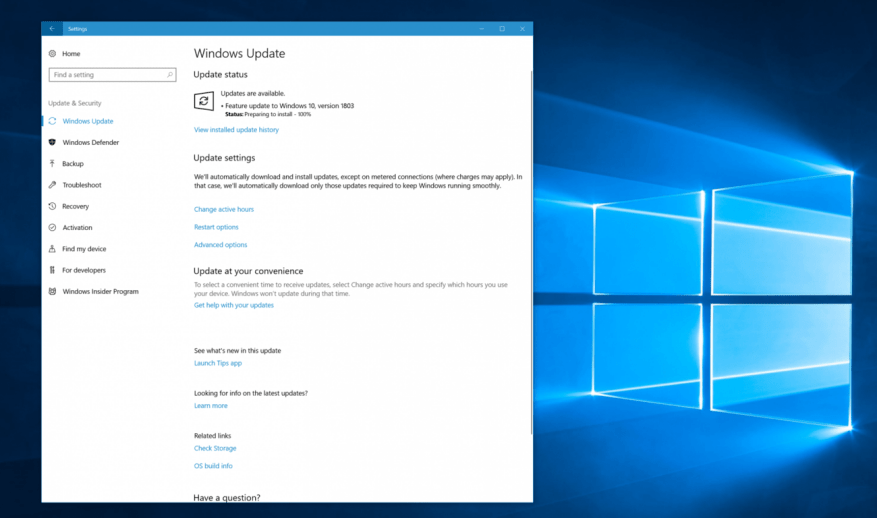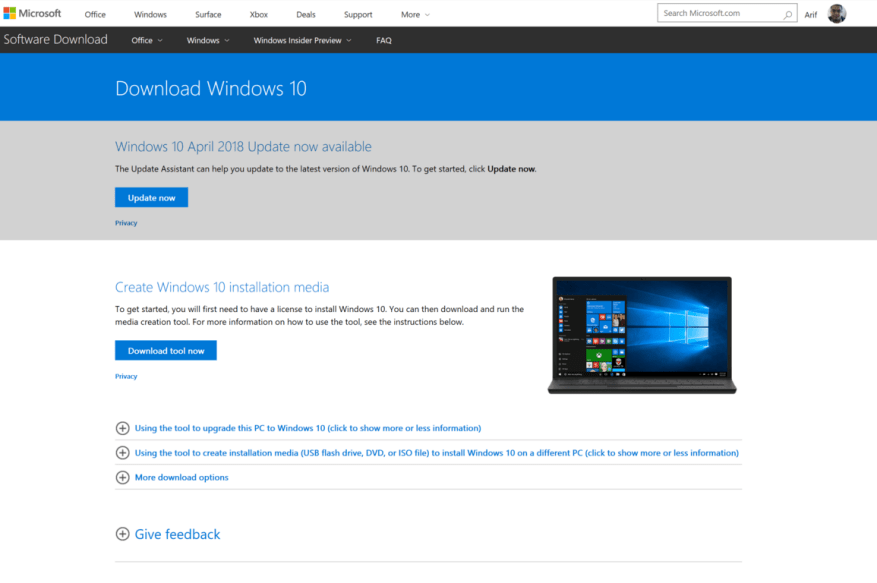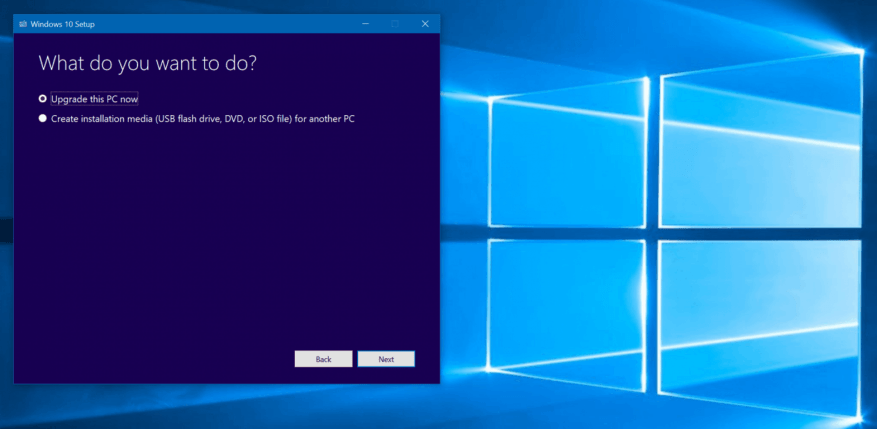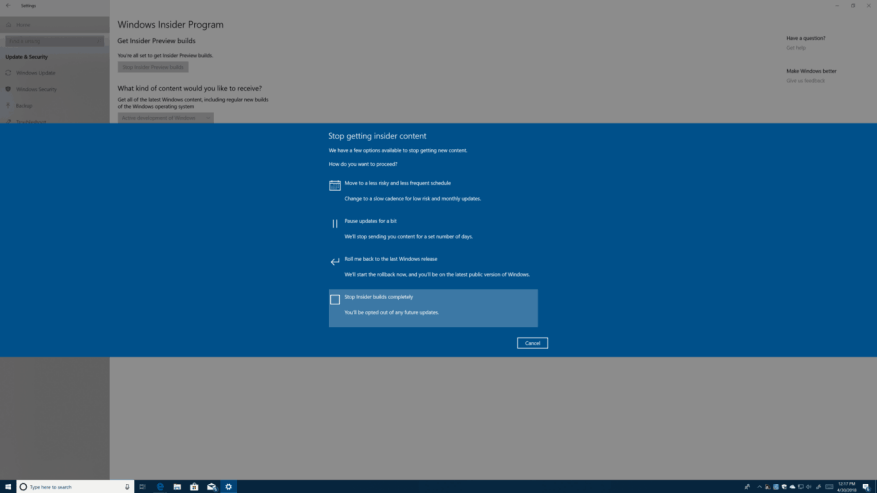Microsoft hat endlich das Windows 10 April 2018 Update für PCs zum Download zur Verfügung gestellt, und es gibt viele Möglichkeiten, wie Sie es vor der allgemeinen weltweiten Einführung am 8. Mai erhalten können. Windows Update, das Media Creation Tool und der Update-Assistent sind derzeit die besten Optionen zum Herunterladen. Hier erfahren Sie mehr darüber, wie Sie diese Tools nutzen können.
Windows Update:
Wie in der Vergangenheit führt Microsoft das Windows-Update vom 10. April 2018 langsam ein und es wird möglicherweise automatisch über Windows Update angezeigt. Dies gewährleistet die beste Kompatibilität und ermöglicht es den Benutzern auch, Feedback zu geben, wie die Dinge gelaufen sind, sodass es nicht jeder sofort sieht.
Sie können überprüfen, ob das Windows-Update vom 10. April 2018 für Sie zum Herunterladen über Windows Update verfügbar ist, indem Sie zu Einstellungen -> Update und Sicherheit -> Nach Updates suchen gehen.
Bitte beachten Sie, dass diese Methode der beste Weg ist, um das Windows 10 April 2018 Update zu erhalten. Windows Update stellt sicher, dass Ihr PC alle Prüfungen von Microsoft besteht und nach der Installation des Updates keine Probleme mehr auftreten. Der Download dauert eine Weile und Ihr PC wird zur Installation mehrmals neu gestartet, also holen Sie sich am besten eine Tasse Tee oder Kaffee, während Ihr PC seine Magie entfaltet.
Update-Assistent
Da Microsoft angekündigt hat, dass der globale Rollout am 8. Mai beginnt, sehen Sie möglicherweise nicht sofort das Windows 10-Update vom April 2018 auf Windows Update. Wenn dies der Fall ist, können Sie stattdessen versuchen, das Update frühzeitig auf Ihren PC zu „erzwingen“, indem Sie zu gehen Microsofts Windows 10 Download-Seite und drücken Sie „Jetzt aktualisieren“, um das Installationsprogramm herunterzuladen.
Genau wie bei der Verwendung von Windows Update wird Ihr PC auf diesem Weg seine Magie ausführen und die Kompatibilität mit dem Windows 10-Update vom April 2018 prüfen. Nach dem Öffnen der heruntergeladenen Datei dauert der Vorgang noch eine Weile, und Ihre Dateien, Apps und Einstellungen bleiben gleich. Machen Sie sich keine Sorgen, lehnen Sie sich einfach zurück und entspannen Sie sich, während Ihr PC die ganze harte Arbeit erledigt.
Medienerstellungstool
Wenn der Update-Assistent nicht funktioniert, können Sie es auch mit dem Windows 10 Media Creation Tool versuchen. Obwohl diese Option normalerweise für fortgeschrittene Benutzer gedacht ist, können Sie das Tool verwenden, um eine vorhandene Version von Windows 10 zu aktualisieren oder das Windows 10-Update vom April 2018 manuell sauber zu installieren.
Dieser Upgrade-Prozess ist derselbe wie der Update-Assistent, und Sie müssen ihn zuerst durchführen Laden Sie das Tool hier von Microsoft herunter. Sie können dann die heruntergeladene Datei öffnen, die Bedingungen akzeptieren und „Diesen PC jetzt aktualisieren“ aus der Liste auswählen. Stellen Sie sicher, dass Sie ausgewählt haben, dass Sie Ihre Dateien und Apps behalten möchten, und klicken Sie dann auf Installieren.
Um dieses Tool zum Aktualisieren eines anderen PCs zu verwenden, können Sie „Installationsmedien für einen anderen PC erstellen“ auswählen. Dadurch können Sie das Windows 10-Update vom April 2018 auf eine CD oder einen USB-Datenträger brennen. Sie können auch Optionen für die Art der Installation auswählen, sei es 32-Bit oder 64-Bit, aber wenn Sie diesen Weg gehen, wird Ihr Gerät gelöscht und alle persönlichen Informationen entfernt und ein Neuanfang gestartet.
Windows-Insider-Programm
Wenn alles andere fehlschlägt und Sie unbedingt das Windows 10-Update vom April 2018 erhalten möchten, können Sie sich für den Release Preview Ring des Windows-Insider-Programms anmelden, um es herunterzuladen. Gehen Sie dazu zu Einstellungen, Update und Sicherheit, Windows-Insider-Programm und klicken Sie auf „Erste Schritte“.
Stellen Sie im Popup-Menü sicher, dass Sie „Nur Fixes, Apps und Treiber“ auswählen und starten Sie dann Ihren Computer neu. Nach einigen Minuten sollten Sie sehen, dass das Windows 10 April 2018 Update in Windows Update heruntergeladen werden sollte. Lassen Sie es fertig und starten Sie dann Ihren Computer neu.
Sobald Sie betriebsbereit sind, sollten Sie sich vom Windows-Insider-Programm abmelden, um sicherzustellen, dass Sie keine neuen Builds erhalten. Gehen Sie dazu zurück zu den Windows-Insider-Programmeinstellungen und klicken Sie auf die Schaltfläche „Insider Preview-Builds stoppen“. Wählen Sie dann im blauen Popup-Menü „Stop Insider Builds Completely Button“ und starten Sie Ihren PC neu.
Das Windows-Update vom 10. April 2018 bringt viele Änderungen mit sich, es gibt also definitiv viel zu erwarten, während das Update heruntergeladen wird. Wir laden Sie ein, sich hier unseren Leitfaden zum Update anzusehen, in dem wir alle neuen Funktionen ausführlich erläutern. Sind Sie mit dem Windows-Update vom 10. April 2018 einsatzbereit? Wenn ja, wie läuft es bei euch? Teilen Sie uns Ihre Gedanken in den Kommentaren unten mit.